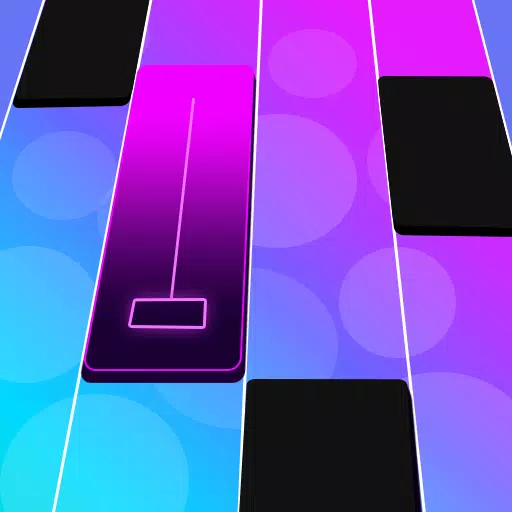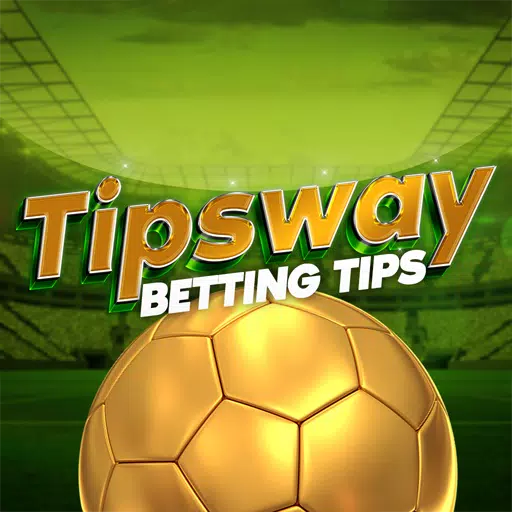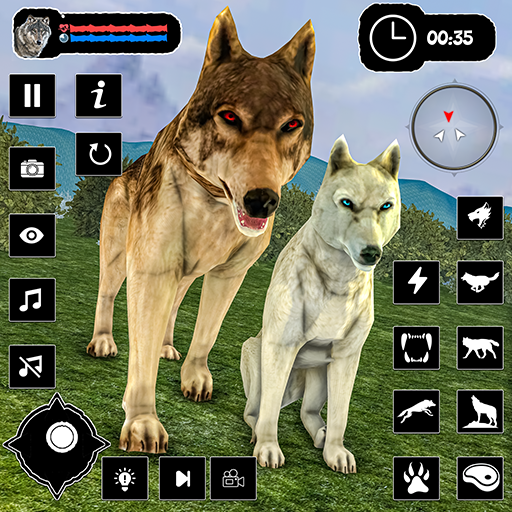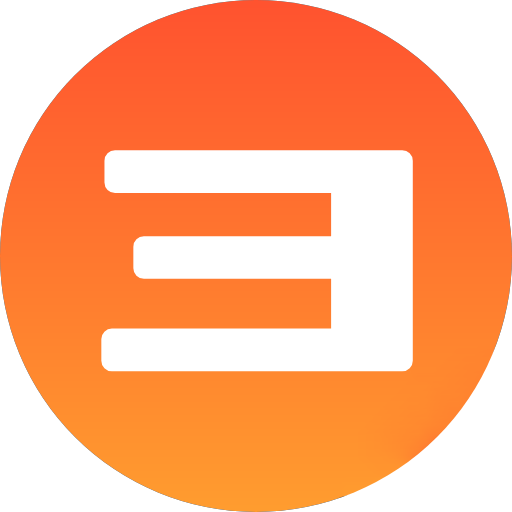Pfad von Exil 2: So verwenden Sie Filterblade
Mastering -Pfad des Endspiels von Exil 2: Eine Anleitung zu Filterblade -Beutefiltern
Für einen ernsthaften Weg von Exile 2 Endgame-Spielern ist ein gut konfigurierter Beutefilter von wesentlicher Bedeutung. Es minimiert Bildschirm -Unordnung, verbessert die Fluidität der Spiele und konzentriert sich auf wertvolle Gegenstände. Filterblade, der beliebte Filtermanager von Poe 1, unterstützt jetzt Poe 2. Diese Anleitung erklärt seine Verwendung.
Einrichten der Filterblade im Pfad des Exils 2
- Zugriff auf die Filterblade -Website.
- Wählen Sie Poe 2.
- Der Never -Sink -Filter ist der Standard. V.
- Gehen Sie zur Registerkarte "Export nach Poe" (oben rechts).
- Nennen Sie Ihren Filter.
- Klicken Sie auf "Synchronisation" oder "Download":
- Synchronisierung: Laden Sie den Filter automatisch in Ihr POE 2 -Konto hoch und aktualisieren automatisch mit Autorenänderungen.
- Download: speichert den Filter in Ihrem PC, sodass Sie verschiedene Strenge zum Vergleich herunterladen können.
- Navigieren Sie in Poe 2 zu Optionen -> Spiel.
- Wenn Sie synchronisiert sind, wählen Sie den Filterblade -Filter aus der Dropdown -Down -Stelle des Elementfilters aus.
- Wenn Sie heruntergeladen haben, verwenden Sie das Ordner -Symbol, um Ihren heruntergeladenen Filter zu finden.
Ihr Filterblade -Beutefilter ist jetzt aktiv.
Auswahl der richtigen Strenge **
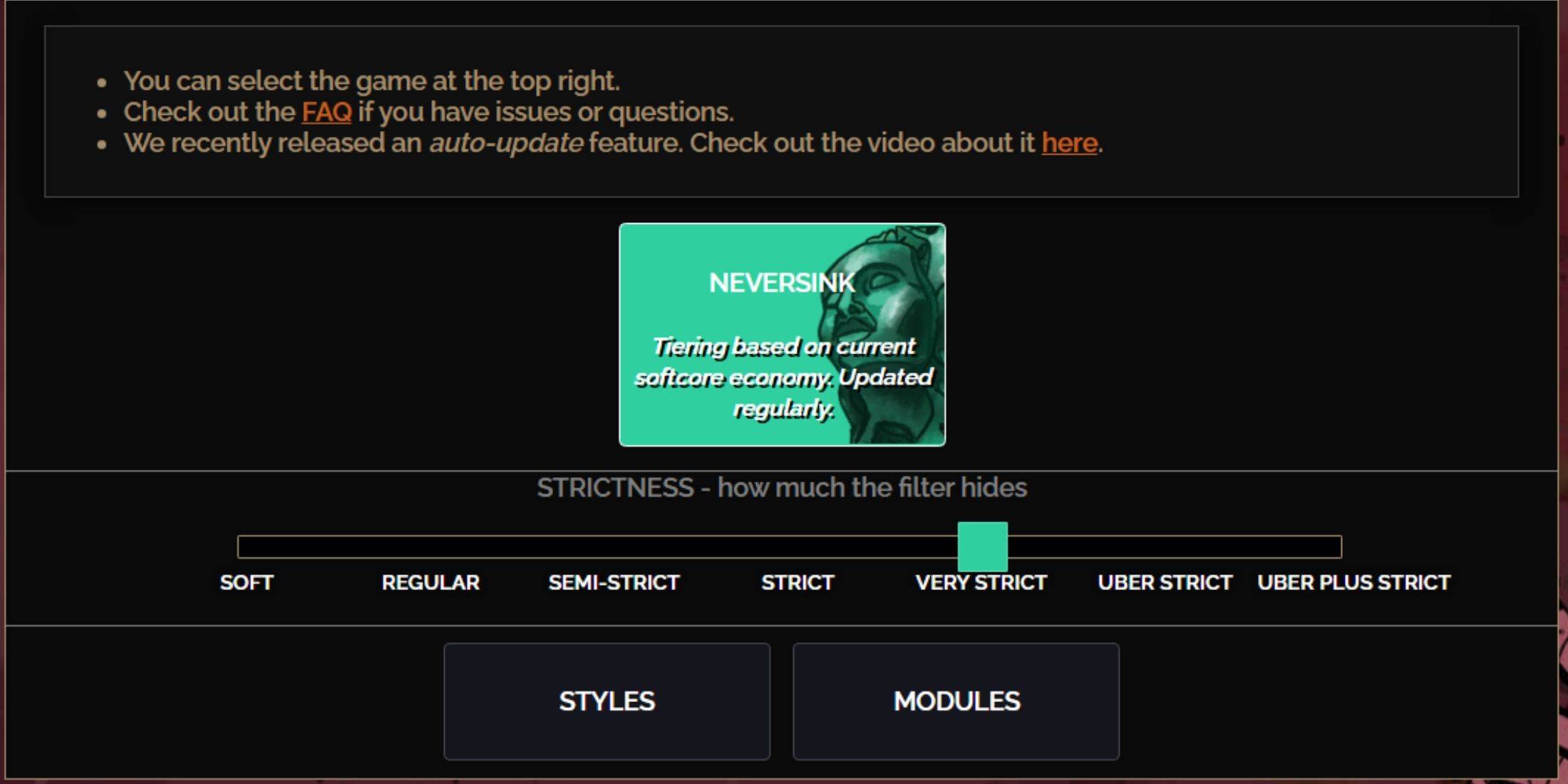
Die Filterblade von NeverSink bietet sieben Strenge:
| Strictness | Effect | Best For |
|---|---|---|
| Soft | Highlights valuable items and materials; hides nothing. | Act 1-2 |
| Regular | Hides useless items with no crafting potential or sale value. | Act 3 |
| Semi-Strict | Hides low-potential/limited-value items. | Act 4-6 |
| Strict | Hides most items without high turnover. | Early Mapping (Waystone Tiers 1-6) |
| Very Strict | Hides low-value rares and crafting bases; hides Waystone Tiers 1-6. | Mid to late mapping (Waystone Tiers 7+) |
| Uber Strict | Hides almost all non-tiered rares and bases; highlights high-value currency; hides Waystones Tiers 1-13. | Late mapping (Waystone Tiers 14+) |
| Uber Plus Strict | Hides nearly everything except valuable currency and high-return rares/uniques; hides Waystones Tiers 1-14. | Ultra endgame mapping (Waystone Tiers 15-18) |
Für zurückkehrende Spieler ist Semi-Strikt ein guter Ausgangspunkt. Weich und regulär sind ideal für frische Liga -Starts. Der ALT-Schlüssel zeigt versteckte Gegenstände auf und minimiert häufig ihre auf dem Bildschirmgröße für eine einfachere Navigation.
Anpassen Ihres Filterblattfilters
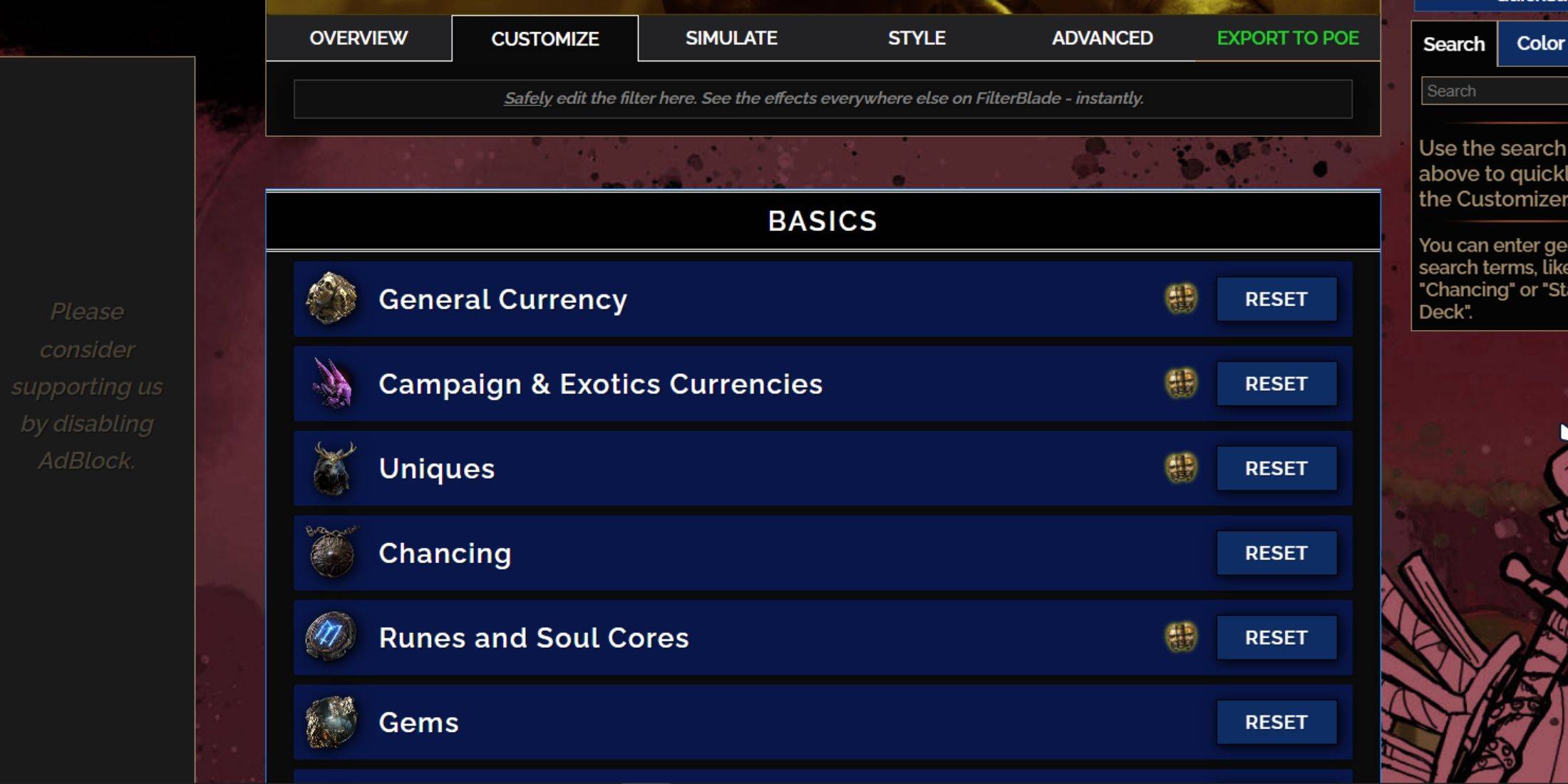
Die Stärke von Filterblade liegt in seiner einfachen Anpassung.
Verwenden Sie die Registerkarte "Anpassen":
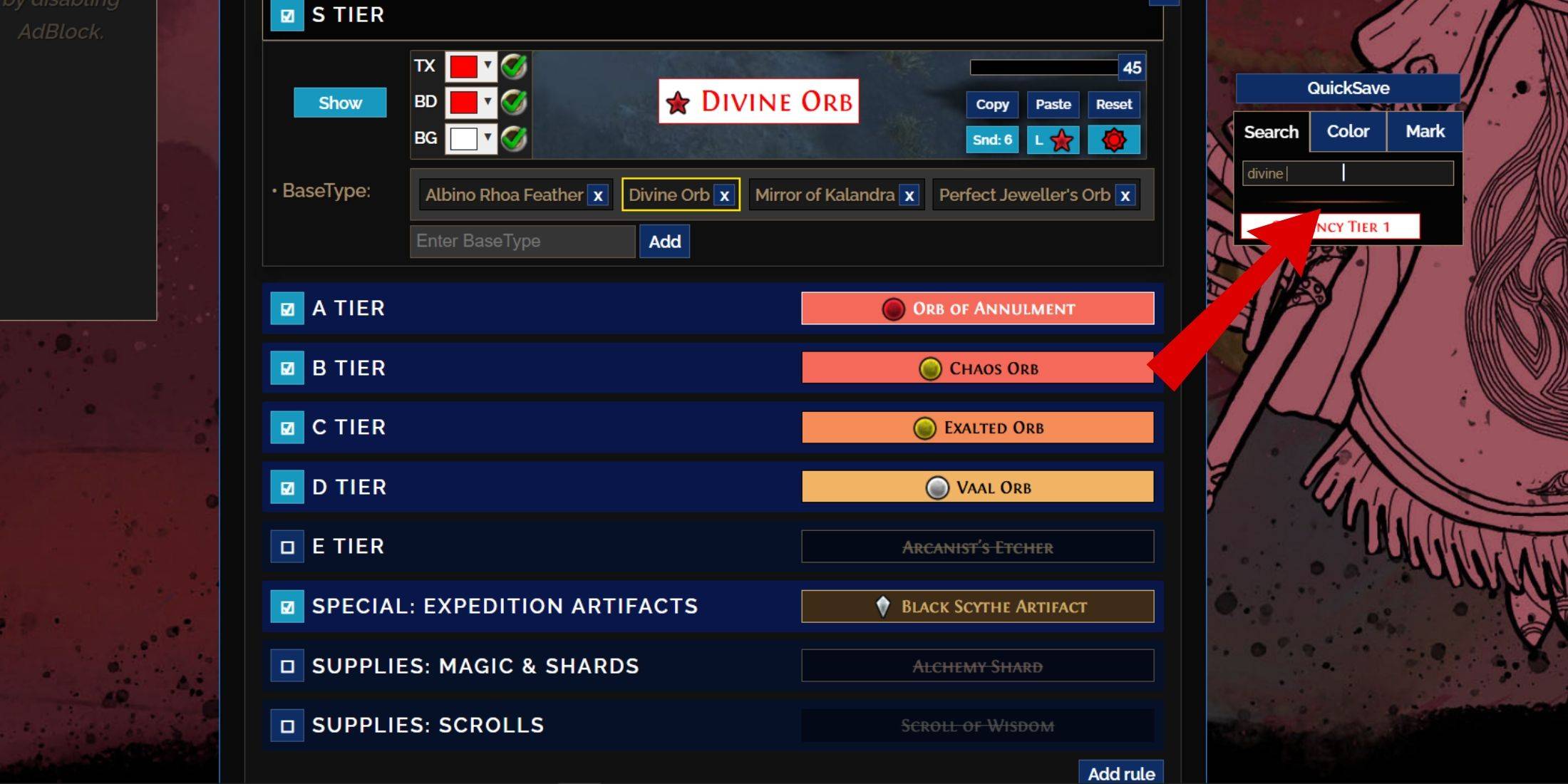
Mit der Registerkarte "Anpassen" können Sie einzelne Elementauftritte ändern. Suchen Sie nach einem Element (z. B. "Göttliche Kugel"), passen Sie seine visuellen Einstellungen an und sehen Sie sich den im Spiel im Spiel mit dem Showcase-Symbol an.
Ändern Sie Farben und Geräusche:
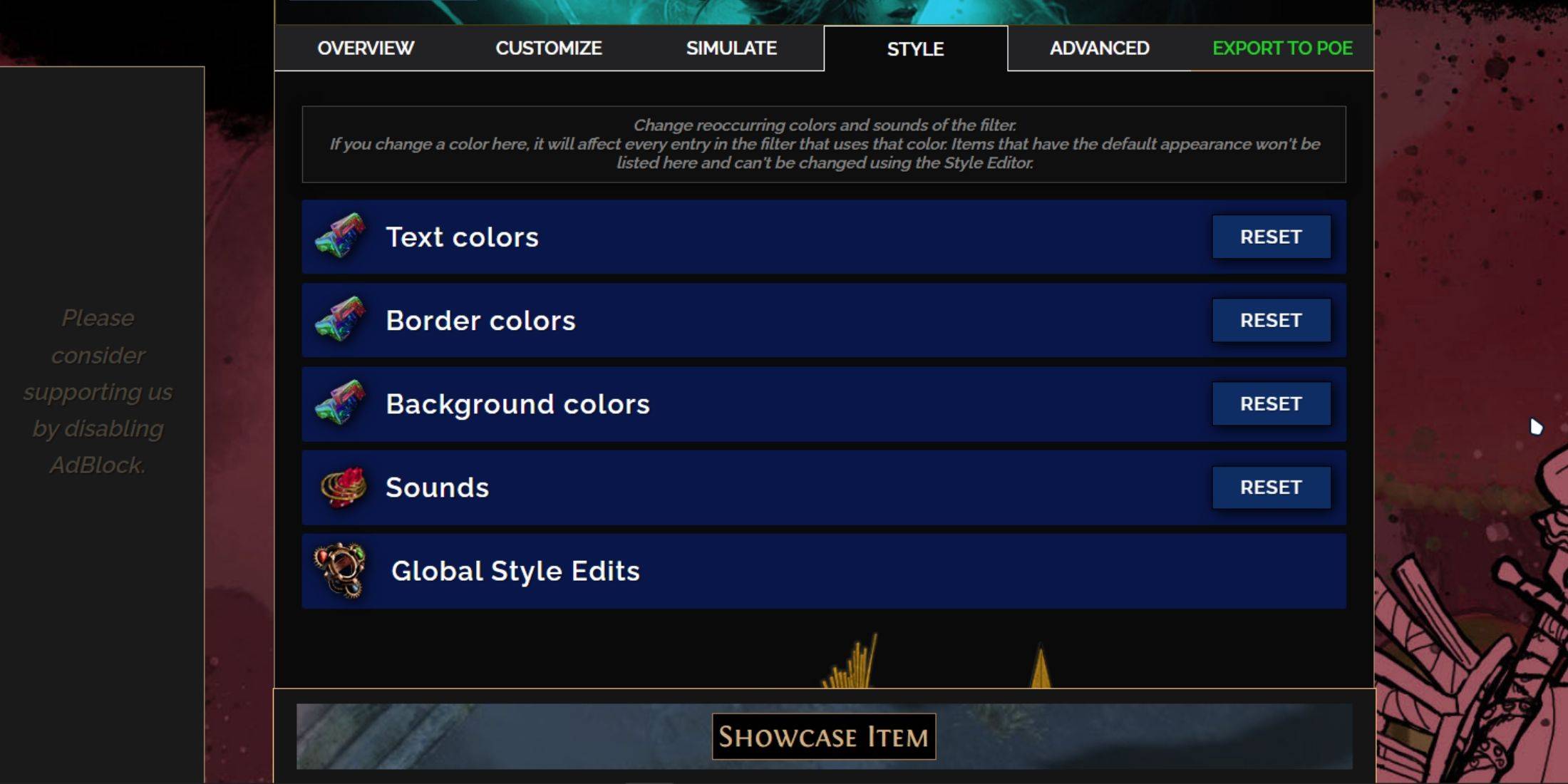
Die Registerkarte "Stile" ermöglicht filterweite Farb- und Schallanpassungen. Ändern Sie Text, Grenzen, Hintergründe und Audio -Hinweise. Einzelne Elementanpassungen werden auf der Registerkarte "Anpassen" vorgenommen. Verwenden Sie für Sounds den Dropdown, fügen Sie benutzerdefinierte .mp3 -Dateien hinzu oder wählen Sie aus Community -Sounds. Frei experimentieren; Die Option "Reset" ist immer verfügbar. Mit Community erstellte Module bieten vorgefertigte visuelle und auditorische Modifikationen.
-
1

Sakamoto-Rätsel löst sich in Japan auf
Jan 27,2025
-
2

Alien: Romulus 'fixes' schreckliches Ian Holm CGI für die Veröffentlichung zu Hause, aber die Fans denken immer noch, dass es ziemlich schlecht ist
Mar 03,2025
-
3

Roblox King Legacy: Codes für Dezember 2024 (aktualisiert)
Dec 24,2024
-
4

Roblox: Get exklusive "Squid Game" Staffel 2 Codes für epische Belohnungen
Feb 20,2025
-
5

Die Anzahl der gleichzeitigen Spieler von Apex Legends sinkt immer weiter
Dec 30,2024
-
6

Beta-Testtermine für Call Of Duty: Black Ops 6 bestätigt
Jan 05,2025
-
7

Marvel Rivals Debüts Midtown Map Update
Feb 02,2025
-
8

Roblox: Bekanntheitscodes (Januar 2025)
Jan 17,2025
-
9

Metapher: Refantazio veröffentlicht ein neues Update für Januar 2025
Feb 20,2025
-
10
![[Arcane -Saison kommt in Torchlight: Infinite]](https://img.68xz.com/uploads/87/173654282367818a67955c0.jpg)
[Arcane -Saison kommt in Torchlight: Infinite]
Jan 29,2025
-
Herunterladen

Magnet Hero
Aktion / 45.6 MB
Aktualisieren: Feb 11,2025
-
Herunterladen

Bulma Adventure 2
Lässig / 57.55M
Aktualisieren: Mar 09,2024
-
Herunterladen

Love and Deepspace Mod
Simulation / 2.79M
Aktualisieren: Jun 10,2023
-
4
ALLBLACK Ch.1
-
5
Raising Gang-Girls:Torment Mob
-
6
Rusting Souls
-
7
Mr.Billion: Idle Rich Tycoon
-
8
VRNOID demo(Meta Quest)
-
9
Brawl Box Stars Simulator
-
10
Fluchtspiel Seaside La Jolla